Microsoft Intune'daki ayarlar kataloğunu kullanarak eSIM indirme sunucusunu yapılandırma
Windows Bağlı bilgisayar gibi hücresel özellikli bir cihazın kimliği genellikle SIM (Abone Kimliği Modülü) adlı bir cihazda kapsüllenmiş ve ayrık BIR SIM kart olarak paketlenmiştir. Birçok cihaz için SIM kartların yönetimi maliyetli ve zaman alıcı olabilir. Bu nedenle Windows 10 ve Windows 11, ayrık SIM kartlara dijital bir alternatif olarak eSIM (katıştırılmış Abone Kimliği Modülü) teknolojisini destekler.
Windows 11, Microsoft Intune gibi Mobil Cihaz Yönetimi (MDM) hizmetlerini kullanarak eSIM içeriğinin dağıtımı ve yönetimi için daha fazla özellik sağlar.
Bu özellik şu platformlarda geçerlidir:
- Windows 11
Intune'de, aşağıdaki seçenekleri kullanarak eSIM kodlarını toplu olarak etkinleştirebilirsiniz:
| Seçenek | Platform desteği | Açıklama |
|---|---|---|
|
eSIM indirme sunucusu (bu makale) |
✅Windows 11 (önerilir) ❌Windows 10 - CSV dosyası kullanarak içeri aktarma etkinleştirme kodlarını kullanın. |
Ayarlar kataloğu ilkesinde cep telefonu operatörünüzün indirme sunucusu FQDN'sini ekleyin. Cihaz indirme sunucusuyla iletişim kurar, kimlik doğrulaması yapar ve eSIM bağlantı bilgilerini alır. Tek tek etkinleştirme kodu gerekmez. |
| CSV dosyası kullanarak etkinleştirme kodlarını içeri aktarma |
✅Windows 11 (desteklenir, ancak önerilmez) - Bunun yerine bir eSIM indirme sunucusu kullanın ✅Windows 10 |
Bir eSIM ilkesinde, tek kullanımlık etkinleştirme kodlarını içeri aktar. eSIM donanımı, cep telefonu operatörüne başvurmak, eSIM ilkesini indirmek ve hücresel etkinleştirmeyi yapılandırmak için etkinleştirme kodlarını kullanır. Tek tek etkinleştirme kodları gerektirir. |
Intune ayarları katalog ilkesi kullanarak, eSIM indirme sunucusunu kullanarak desteklenen cihazlarınıza eSIM ekleyebilirsiniz. Bu makale eSIM hakkında daha fazla bilgi verir, işlemi açıklar, önkoşulları listeler ve ayarlar kataloğunu kullanarak eSIM'i yapılandırma adımlarını listeler.
eSIM teknolojisi hakkında
eSIM teknolojisi, hücresel cihaz ve cep telefonu operatörlerinden oluşan dünya çapında bir ekosistem oluşturdu. Mobil İletişim için Küresel Sistem Derneği'nin (GSMA) ortak bir belirtimini temel alır. Popüler akıllı telefonlara dahil edilmesi nedeniyle eSIM teknolojisinin benimsenmesi büyümeye devam ediyor. Windows bilgisayarlar için eSIM'i destekler ve 2017'den beri eSIM'i destekler.
eSIM, plastik SIM kartın güvenli yürütme ortamını içerdiği SIM kimlik bilgilerinden ayrıştırıyor. Güvenli kapsayıcı eUICC (tümleşik Evrensel Tümleşik Devre Kartı) olarak adlandırılır. Her fiziksel SIM kartın benzersiz bir kimliği olduğu gibi, her eUICC'nin eUICC Tanımlayıcısı (EID) adlı benzersiz bir kimliği vardır.
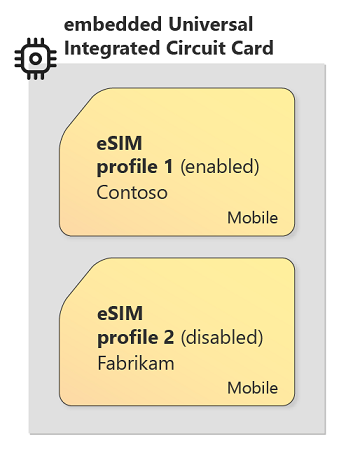
Hücresel aboneliği benzersiz olarak tanımlayan kimlik bilgileri ve ilişkili diğer yapılandırmalar, eSIM Profili adı verilen dijital (yazılım) paketinde yer alır. Bir eUICC'ye birden çok eSIM Profili yüklenebilir. Yüklü eSIM Profillerinden biri etkindir (ve geri kalanı devre dışıdır). Etkin eSIM Profili ile eUICC kapsayıcısının birleşimi, tam olarak geleneksel bir SIM kart gibi davranır.
eSIM bilgisayarlarının At-Scale Yapılandırması
eSIM, PC'ler gibi cihazlara SIM'lerin teslimini dijitalleştirerek fiziksel SIM kartları alma ve dağıtma gereksinimini ortadan kaldırır. Windows'daki Mobil Planlar uygulaması, kullanıcının seçilen bir cep telefonu operatörüyle etkileşim kurması ve ilgili eSIM profilinin indirilip yüklenmesini koordine etmek için kullanıcı dostu bir arabirim sağlayarak sürtüşmeyi daha da azaltır.
Mobil Planlar uygulaması, birkaç bilgisayarı olan tüketicilerin ve işletmelerin ihtiyaçlarına çok uygundur. Ancak, sağlanan her cihazda kullanıcı etkileşimi, büyük ölçekte önemli hale gelebilecek bir çaba ve maliyet gerektirir. Windows, daha büyük ölçekli yönetilen ortamları (kuruluş veya eğitim kuruluşu gibi) desteklemek için Microsoft Intune gibi mobil cihaz yönetimi (MDM) aracılığıyla eSIM sağlama sağlar.
Microsoft Intune gibi bir MDM aracılığıyla eSIM sağladığınızda, oluşturduğunuz diğer ayarlar ve ilkelerle eSIM dağıtımını yapılandırılır. MDM sunucusu son kullanıcının iş veya okul hesabına kaydedildiğinde, yapılandırmayı yaşam döngüsü boyunca bilgisayara gönderir. Bilgisayar eSIM bilgileriyle yapılandırıldıktan sonra cep telefonu operatörünün indirme sunucusundan (SM-DP+) eSIM profilini indirir.
Windows'un içinde eUICCs Yapılandırma Hizmeti Sağlayıcısı (CSP), eSIM yapılandırmasını işler. Ayrıca CSP aracılığıyla bazı eSIM ilkeleri yapılandırabilirsiniz ve her bilgisayar kendi eSIM profilini CSP'den alır.
Önkoşullar
Intune kullanarak cihazlarınıza eSIM dağıtmak için aşağıdaki önkoşullara ihtiyacınız vardır:
Windows 11 sürüm 22H2 (Derleme 22621) veya Intune tarafından kaydedilen ve MDM tarafından yönetilen daha yüksek cihazlar
5G ile Surface Pro 9 gibi eSIM özellikli cihazlar
Cihazlarınızın eSIM'i destekledikten emin değilseniz cihaz üreticinize başvurun. Windows cihazlarda eSIM desteklenebilirliğini onaylayabilirsiniz. Daha fazla bilgi için bkz. Windows istemci cihazınızda hücresel veri bağlantısı almak için eSIM kullanma.
Bir dizi bilinen cihaza eUICC Tanımlayıcısı (EID) temelinde eSIM profilleri sağlayabilen bir cep telefonu operatörü. Kuruluşunuzun cep telefonu operatörüyle olan sözleşmeniz kapsamında bilgisayarlarınızın EID'lerini cep telefonu operatörüne de sağlaması gerekir.
Bilgisayarlarınızın EID'lerini cep telefonu operatörüne vermek için bazı seçenekleriniz vardır:
1. Seçenek : Kuruluşunuz, cihaz ambalajından bilgisayarların EID'lerini alır ve EID'leri doğrudan operatöre gönderir.
Seçenek 1 - Toplu cihaz satın alma işlemleri için, bilgisayarların EID'leri cihaz OEM'i veya bir satıcı/dağıtımcı tarafından oluşturulan bir bildirim dosyasında gelebilir. Ardından bildirim dosyası size veya doğrudan cep telefonu operatörüne gönderilebilir.
Cep telefonu operatörü bilgisayarların EID'lerini biliyorsa, cep telefonu operatörü indirme sunucusundaki (SM-DP+) her bilgisayar için eSIM profilleri ayarlar.
Cep telefonu operatörünüz tarafından sağlanan eSIM İndirme Sunucusu (SM-DP+ veya SM-DS) tam etki alanı adı (FQDN)
Cep telefonu operatörünün indirme sunucusunun (SM-DP+) tam etki alanı adına (FQDN) ihtiyacınız vardır; örneğin
smdp.example.com. Bu FQDN'yi Intune ilkesine girersiniz. Her bilgisayar indirme sunucusuyla (SM-DP+) iletişim kurarken, indirme sunucusu (SM-DP+) bilgisayarın EID'sinin kimliğini doğrular ve bu cihaza özgü eSIM profilini sağlar.Tek tek etkinleştirme kodlarına ihtiyacınız yoktur.
İşlem akışı
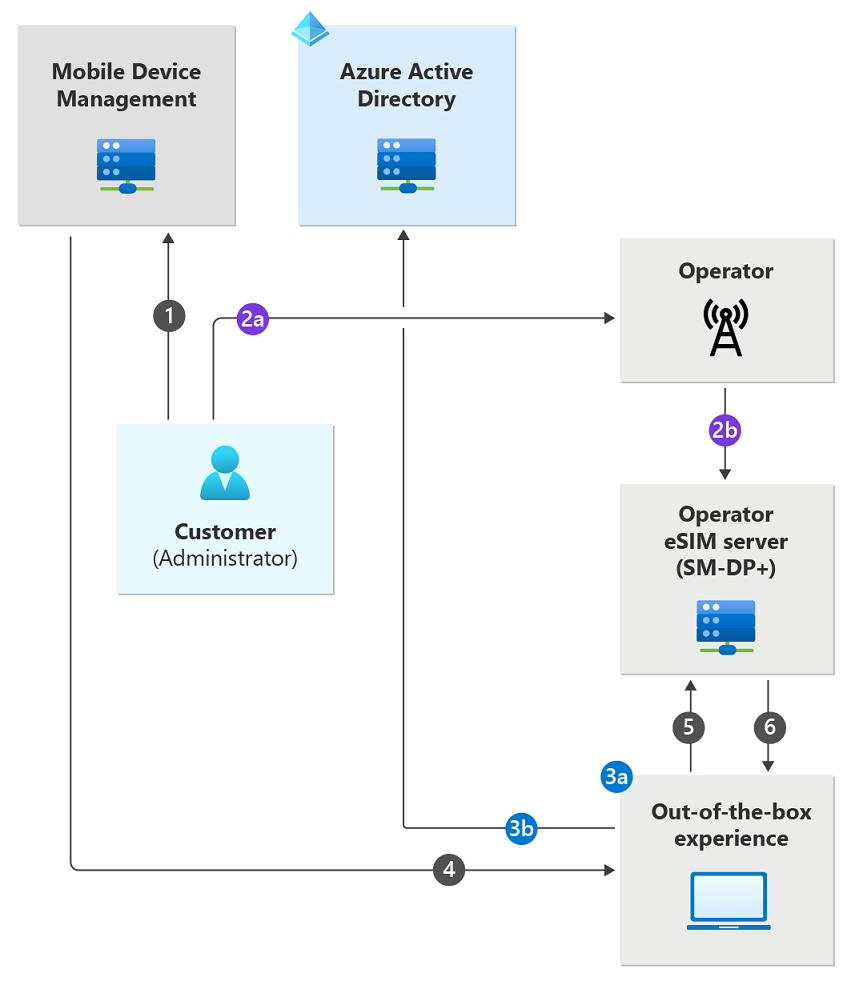
Genel işlem akışı aşağıdaki gibidir:
Yönetilen bir eSIM dağıtımı ayarlamak için bir cep telefonu operatörüyle sözleşmeniz olması ve operatörden eSIM indirme sunucusu (SM-DP+) hakkında bilgi almanız gerekir. Ardından, operatörün SM-DP+'sinin tam etki alanı adı da dahil olmak üzere eSIM özellikli Tüm Bağlı bilgisayarlarına uygulanacak ilkeleri ve ayarları yapılandırabilirsiniz.
Not
MDM yöneticisi, cep telefonu operatörü tarafından sağlanan indirme sunucusuna (SM-DP+) işaret eden eSIM yapılandırma profilini oluşturur ve profili gerekli gruplara atar.
Daha önce açıklandığı gibi, siz veya sağlayıcınız (bilgisayar üreticisi veya dağıtıcısı) bağlı bilgisayarların EID'lerini operatöre sağlar. Her bir EID için operatör, bu cihaz için indirme sunucusunda (SM-DP+) bir eSIM profili oluşturur. İlk yapılandırma tamamlandıktan sonra, her bilgisayar için aşağıdaki işlem ortaya çıkar:
Son kullanıcı bilgisayarı açar, açar ve ilk Windows ilk çalıştırma deneyiminden geçer. Bu işlemin bir parçası olarak, son kullanıcı bilgisayarı bir Wi-Fi ağına bağlar ve iş veya okul hesabında oturum açar.
Kullanıcı Microsoft Entra ID kimlik doğrulamasından sonra cihazda iş veya okul hesabı ayarlanır. Bu işlemin bir parçası olarak, bilgisayar MDM'ye kaydedilir ve ardından sizin tarafınızdan yapılandırıldığı gibi sağlanır (1. adımda). Bu yapılandırma, işlecin indirme sunucusunun (SM-DP+) FQDN'sini içerir.
Yapılandırma tamamlandıktan sonra bilgisayar, standart eSIM indirme protokolüne göre indirme sunucusuna (SM-DP+) bağlanır. Bu işlemin bir parçası olarak indirme sunucusu (SM-DP+) bilgisayarın EID değerini alır ve kimliğini doğrular. İndirme sunucusu (SM-DP+), bu EID için eSIM profilini arar (2. adımda oluşturulur) ve bu eSIM profilini bilgisayara indirir.
Bilgisayar, eSIM profilini yükler ve etkinleştirir. Windows cep telefonu operatörünü tanır ve erişim noktası adı (APN' ler) gibi hücresel ayarları yapılandırıyor ve bilgisayar artık hücresel üzerinden bağlanıyor.
Not
Açıklanan işlem akışı, ilk cihaz kurulum deneyimine odaklanır. Ancak eSIM sağlama, yönetilen cihazlar için cihazın yaşam döngüsü boyunca her zaman da yapılabilir.
1. Adım - Cihaz grubu oluşturma
eSIM özellikli cihazları içeren bir cihaz grubu oluşturun. Grup ekleme adımlarını listeler.
Not
eSIM cihazlarınızı içeren statik bir Microsoft Entra cihaz grubu oluşturmanızı öneririz. Grup kullanmak yalnızca eSIM cihazlarını hedeflediğiniz onaylar.
2. Adım - Intune'de profil oluşturma
Bu profil, cep telefonu operatörünüzün indirme sunucusunun (SM-DP+) FQDN'sini kullanır ve cihazlarda eSIM'i etkinleştirir.
Microsoft Intune yönetim merkezinde oturum açın.
Cihazlar>Cihazları yönet>Yapılandırma>Oluştur>Yeni ilkeyi seçin.
Aşağıdaki özellikleri girin:
- Platform: Windows 10 ve üzerini seçin.
- Profil türü: Ayarlar kataloğu'nu seçin.
Oluştur’u seçin.
Temel Bilgiler’de aşağıdaki özellikleri girin:
- Ad: Yeni ilke için açıklayıcı bir ad girin.
- Açıklama: İlke için bir açıklama girin. Bu ayar isteğe bağlıdır ancak önerilir.
İleri'yi seçin.
Yapılandırma Ayarları sekmesinde + Ayarlar ekle'yi seçin ve Ayarlar Seçici'de eSIM'i arayın. eSIM'i seçtikten sonra, ilkenizde kullanılabilir hale getirmek istediğiniz ayarları seçebilirsiniz.
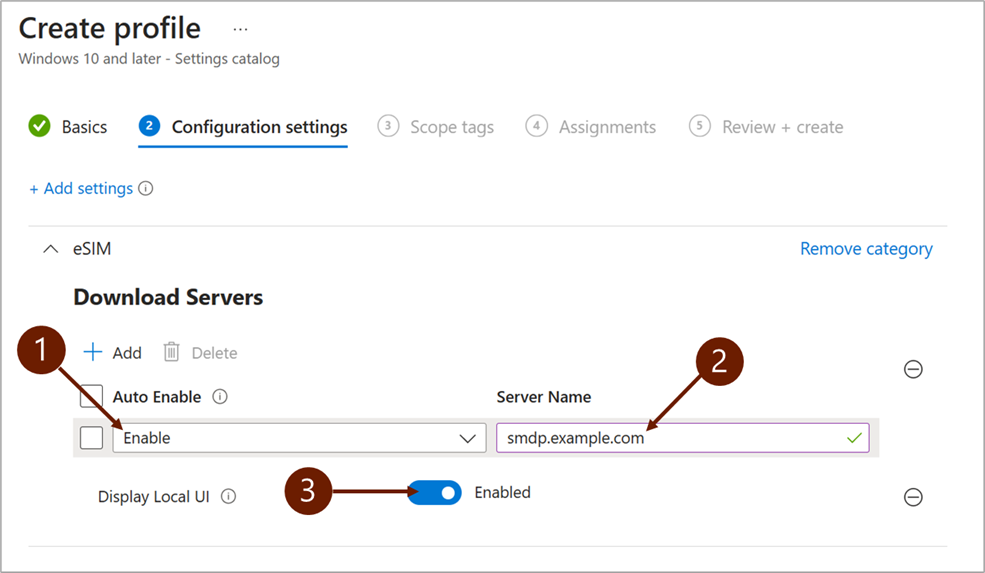
Sunucuları İndir alanında:
1 - Otomatik Etkinleştirme: Bulunan profilin yüklemeden sonra otomatik olarak etkinleştirilmesi gerekip gerekmediğini gösterir. Açılan listenin varsayılan değeri Etkinleştir'dir. eSIM profilinin otomatik olarak etkinleştirilmesi gerekiyorsa (eUICC'de depolanan diğer tüm eSIM profillerinden bağımsız olarak) Otomatik Etkinleştir'i seçin.
2 - Sunucu Adı: Profil bulma için kullanılan SM-DP+ sunucusunun tam etki alanı adıdır. Örneğin, girin
smdp.example.com(eklemeyinhttps://).3 - Yerel Kullanıcı Arabirimini Görüntüle: Sağlanan eSIM özellikli cihazlarda eSIM ayarlarının Ayarlar uygulamasında görüntülenip görüntülenemeyeceğini ve değiştirilip değiştirilemeyeceğini belirler. Varsa True, aksi takdirde false. Yerel Görüntü Kullanıcı Arabirimi Devre Dışı olarak ayarlandıysa, Otomatik Etkinleştirme denetlenmelidir.
Sunucu Adı'nı girin, istediğiniz ayarları seçin ve ardından İleri'yi seçin.
Kapsam etiketleri sekmesinde gerekli etiketleri ekleyin ve İleri'yi seçin.
Atamalar sekmesinde, 1. Adım - Cihaz grubu oluşturma bölümünde oluşturduğunuz cihaz grubunu seçin. Profili atama hakkında daha fazla bilgi için Microsoft Intune'de cihaz profilleri atama bölümüne gidin.
Gözden Geçir + oluştur sekmesinde tüm ayrıntıları gözden geçirin ve Oluştur'u seçin.
Sorun giderme & en iyi yöntemler
Yalnızca hedeflenen eSIM cihazlarını içeren bir cihaz Microsoft Entra grubu oluşturun. İlke eSIM özellikli olmayan bir cihaza dağıtılırsa Atama Durumu bir Hata gösterir.
Geçerli uygulama yalnızca tek bir Sunucu Adını destekler. Daha fazla Sunucu Adı eklense bile, yalnızca ilk ad kullanılır.
Yapılandırma Profilinin bir parçası olarak Yerel kullanıcı arabirimi devre dışı bırakılmadıysa, etkin profili değiştirebilir, kullanmayı durdurabilir veya cihazda depolanan eSIM profillerinden herhangi birini kaldırabilirsiniz.
Intune'daki diğer ayarlarda olduğu gibi, dağıtım durumu başarılı olarak gösterildiğinde, ayarların uygulandığı anlamına gelir. Bu, eSIM Profilinin indirilip etkinleştirildiği anlamına gelmez.
Şu anda Intune kullanarak eSIM profilini kaldırma yöntemi yoktur. Profil cihazdan el ile kaldırılmalıdır.
Intune eSIM ile eSIM olmayan bir cihaz arasında ayrım yapamazsınız.